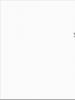Hvordan sette et gradtegn på tastaturet. Celsius-gradikon på tastaturet og mer: hvordan sette symbolet i teksten. Oversikt over metoder Hvordan sette et temperaturikon
Gradsymbolet vil være viktig når du legger inn målinger, for eksempel temperaturverdier. Tastekombinasjonen Alt+0176 eller rullegardinmenyen hjelper deg med å angi graden i Word.
Grader Celsius ved hjelp av menybåndet
Det er viktig å peke markøren på stedet der gradikonet er nødvendig. Gå deretter til fanen "Sett inn", klikk på "Symbol" og gå til "Andre symboler". Et vindu åpnes med forskjellige varianter av ikoner og bokstaver.

Nå er det viktig å spesifisere "Font" og "Typesetting". I "Font"-fanen må du velge "Times New Roman", og i "Typesetting"-fanen, finn "ytterligere Latin-1". Hvis den er konfigurert riktig, vil et nytt oppsett med symboler vises i vinduet, inkludert et gradikon. Velg temperatursymbolet og klikk på "Sett inn"-knappen. Alt ordnet seg!

Hvordan skrive t med en grad ved å bruke en kombinasjon av knapper?
Hvem som helst kan gjøre denne manipulasjonen av nøklene, du trenger bare å huske skiltkoden. Vi skriver teksten og stopper på stedet der vi skal angi t med et gradtegn. Deretter finner du Alt-knappen på tastaturet og holder den nede, og nå er det viktigste å huske symbolkoden og skrive den. Vi minner deg på om noen har glemt det - 0176.
Merk: Du må angi tall ved å bruke det ekstra numeriske tastaturet som vises på skjermbildet nedenfor.


Bildet under viser hvordan du kan finne koden for "Degree Celsius"-symbolet slik at du enkelt og raskt kan skrive ut temperatursymbolet i fremtiden. Plasser først markøren på riktig sted, skriv inn ikonkoden og hold nede tastekombinasjonen Alt+x (x - på det engelske tastaturoppsettet) og du er ferdig.

Og også, første gang du bruker et ikon, vises det i et popup-vindu slik at du raskt kan finne og lime inn.

Kan du skrive en grad med en bokstav eller et tall?
På hovedordoppsettet i "Hjem"-delen er det et hevet ikon som du kan skrive temperaturtegnet over referanselinjen til hele teksten med. Vi ser på bildet og gjentar. Plasser pekeren på riktig sted, åpne fanen "Hjem", finn "Superscript" og klikk (den lyser gult), og skriv deretter enten bokstaven "o" eller tallet "0". Hvem liker det bedre!
I vår tid med generell mobilisering kan ikke alle raskt ringe 36,6° eller 40°, for ikke å nevne mindre populære temperaturer, vinkler og andre verdier fra tastaturet på en bærbar og/eller stasjonær datamaskin. Det er tydelig at gradikonet er et sted, men hvordan kan du raskt plassere det når du trenger det?
En rask inspeksjon av tastaturet vil selvfølgelig ikke gi noe, siden produsenter vanligvis ikke setter gradsymbolet - ° - på knappene (vel, med mindre du selv har bestilt spesielle til datamaskinen din) tastaturklistremerker med de nødvendige symbolene).
I denne forbindelse, om hvordan du setter inn et gradikon i tekst (hvilken som helst).
øyeblikkelig valg - fra det numeriske tastaturet
Windows OS, som du vet, gir mange hevet skrifttegn, men bare de mest populære av dem brukes på knapper med standard QWERTY-oppsett (“ stjerne"for eksempel eller sitater). Dette betyr imidlertid ikke at resten ikke kan settes inn bare med en nøkkel. Kan.
Bare ved å bruke en separat numerisk kode og gjennom en ekstra numerisk tastatur, som de fleste datamaskintastaturer i full størrelse (for stasjonære PC-er) og til og med noen bærbare datamaskiner (vanligvis med en skjermdiagonal på 15,6 tommer eller større) har.
Og enda mindre bærbare datamaskiner har det, men å bruke det til å sette inn hevet ikon er ikke så praktisk, så hvis du har en bærbar datamaskin med et lite tastatur, er det lettere å bruke alternativ to (se nedenfor). Vel, eller fortsatt slå på tilleggstastaturet med Num Lk-knappen (det er vanligvis i den øverste raden) og slå koden fra det (se de små tallene i hjørnene av tastene 7, 8, 9, G, W, Shch, O, L, D og b).
Så for å raskt sette inn et gradikon i tekst fra det numeriske tastaturet, hold nede ALT, skriv 0 1 7 6 og slipp ALT (på en liten bærbar PC -> Num Lk, hold deretter nede ALT, trykk på b O 7 Ū etter tur, slipp ALT og slå av Num Lk; LО7Ш er den samme 0176), og "grad" vil umiddelbart vises i teksten.
sakte alternativ - gradikon fra MS Word
Og lengre, og ikke så interessant, men likevel fungerer det også. Bare åpne den Microsoft Word , i menyen øverst klikk " Sett inn ", Lengre - " Symbol ", finn og marker "grad" og trykk på knappen " Sett inn "nedenfra.
Du kan også tilordne en tastatursnarvei som du kan sette inn dette symbolet (eller et annet) med i teksten til et dokument i MS Word, hvis du planlegger å bruke det ofte i fremtiden.
Ofte, i ferd med å lage et tekstdokument om et bestemt emne, må du sette et symbol i det som ikke er på tastaturet. En av disse er en grad - Celsius, Fahrenheit eller Kelvin - dette er ikke lenger så viktig. I dag skal vi snakke om hvordan du skriver et skilt i Microsoft Word som er plassert foran bokstavene C, F eller K (avhengig av målesystemet).
Graden, som alle andre ikke-tastatursymboler, kan plasseres i et Microsoft-tekstredigeringsprogram på flere måter. La oss vurdere dem i rekkefølge fra det mest åpenbare til det mest korrekte, men krever memorering av visse betydninger og en kjede av handlinger.
Metode 1: Superscript
Visuelt er gradtegnet en redusert bokstav "OM" eller nummer «0» , skrevet over referanselinjen til teksten, det vil si i en hevet skrift. Microsoft Word lar deg "heve" alle symboler inn i det bokstavelig talt med ett klikk.
- Skriv ned den numeriske verdien av grader, hvis ønskelig, angi målesystemet gjennom et mellomrom - Celsius (C), Fahrenheit (F) eller Kelvin (K), og plasser deretter markøren rett foran denne bokstaven, og hvis den ikke eksisterer ennå, så etter mellomrommet bak antall grader.
- På tekstredigeringsverktøylinjen, i fanen "Hjem", klikk på knappen "Overskrift" (x²), plassert i gruppen "Skrift". I stedet kan du bruke hurtigtaster "CTRL+SHIFT++".

Les også: - Skriv inn en stor bokstav fra tastaturet "OM"(ved å klikke "SHIFT+o") eller nummer «0»
, avhengig av hva du vil bruke for å representere graden.

Visuelt vil de være litt forskjellige, slik at du umiddelbart kan se hvilket symbol som passer best.


Merk: En betegnelse skrevet på denne måten kan og vil mest sannsynlig bli identifisert av Word som feil, det vil si at den er understreket med en rød bølget linje. For å fjerne det, må du legge til "ordet" i ordboken eller hoppe over det - dette kan gjøres gjennom kontekstmenyen.
Metode 2: Sette inn et symbol
Å skrive et gradstegn ved hjelp av metoden diskutert ovenfor er en veldig enkel og rask løsning, men ikke den mest passende. Overskrevet «0» av åpenbare grunner ser det for langstrakt ut (eller "mager"), dessuten er dette tallet som en stor bokstav "OM", litt "stige" over måleenheten, noe som ikke burde være tilfelle. Du kan unngå dette hvis du bruker tegnsettet innebygd i Microsoft Word.
- Etter å ha plassert markøren på stedet der gradtegnet skal være plassert, gå til fanen "Sett inn".
- Klikk på knappen "Symbol"(siste gruppe verktøy, til høyre) og velg elementet i undermenyen som åpnes "Andre symboler".
- I rullegardinlisten "Sett" plukke ut "ytterligere Latin-1".
- Marker gradtegnet og trykk "Sett inn". Etter dette kan du lukke symbolinnsettingsvinduet.
- Gradsymbolet vil vises på stedet du spesifiserte.

Hvis du trenger dette symbolet igjen, trenger du ikke åpne vinduet igjen "Symbol" og velg passende sett - det vil være i rullegardinmenyen til knappen "Symbol", de siste 20 tegnene lagres der i den rekkefølgen de ble brukt.





Denne metoden lar deg sette inn et gradtegn i et dokument, som vil ha riktig utseende og være på ønsket nivå i forhold til de numeriske verdiene for temperatur og bokstaven C, F eller K som indikerer måleenheten. Ulempen med denne tilnærmingen er at den krever flere trinn, og vi vil vise deg hvordan du forenkler dette nedenfor.
Det typografiske symbolet, som tjener til å indikere dimensjonen til mengder målt i grader, er ikke på datamaskinens tastatur, noe som reiser et logisk spørsmål blant brukere: hvordan skal man si det? De fleste finner en vei rundt dette ved å kopiere den hevede teksten fra en annen kilde og deretter lime den inn i sitt eget dokument. Det er imidlertid flere enkle måter å lage et gradsymbol på selv.
Slik skriver du ut gradsymbolet
På Windows
Hvert operativsystem gir visse tastekombinasjoner for raskt å utføre en bestemt handling (den såkalte Hurtigtaster). For eksempel, ved å trykke Ctrl+A-tastene samtidig i Windows, kan du velge hele tekstdokumentet, bruke Ctrl+C-tastene for å kopiere det valgte fragmentet, og Ctrl+V for å lime det inn. °-ikonet kan også skrives inn ved hjelp av hurtigtaster. På Windows gjøres dette som følger:
- Åpne et dokument Microsoft Word, Notisblokk eller et annet program som lar deg skrive inn tekst (selv nettleserens adresselinje vil gjøre det).
- Aktiver det numeriske tastaturet til høyre ved å trykke på NumLock-tasten.
- Hold venstre Alt og skriv inn koden 0176 eller 248 på det numeriske tastaturet Når du slipper Alt-tasten, vil et gradsymbol vises ved markørens plassering. Hvis koden ikke fungerer, prøv å trykke Høyre Alt i stedet for Venstre Alt.
I Microsoft Office-programmer (med unntak av Microsoft Excel), kan du bruke en annen metode:
- Hold nede tastene Ctrl+Shift+2.
- Trykk mellomromstasten. Hvis alt er gjort riktig, vil den hevete sirkelen bli satt inn i det redigerte dokumentet.
I tillegg kan Microsoft Word arbeide med heksadesimale koder i Unicode-tabellen, og konvertere dem til de tilsvarende tegnene. Gradikonet tilsvarer koden 00B0 - du bør skrive det på stedet for teksten der den hevete sirkelen skal være, og deretter trykke på Alt + X-kombinasjonen. Word vil fjerne den heksadesimale koden fra teksten, og erstatte den med et °-tegn.
På Mac OS
For å skrive ut et gradikon på familieoperativsystemer Mac os, bruk tastekombinasjonen Opt+Shift+8. Du kan også bruke følgende metode:
- Åpne menyen og gå til systeminnstillinger. Med denne handlingen aktiverer du symbolvisningen.
- Gå til Innstillinger tastaturet ved å trykke på knappen med det tilsvarende navnet. I innstillingene merker du av i boksen ved siden av «Vis tastatur-, uttrykksikon- og symbolseere i menylinjen».
- Øverst, høyre hjørne, vil en knapp kalt "Vis" vises. Klikk på den og velg "Vis uttrykksikoner og symboler."
- Gå til "Punctuation"-menyen og dobbeltklikk på gradikonet. Den vil vises på stedet der markøren er plassert.
Hvis gradtegnet brukes ganske ofte, er det fornuftig å legge det til listen over favorittsymboler. Når du gjør dette, vil ikonet vises øverst i vinduet, blant hurtigtilgangselementene.

Gradikon på mobile enheter
°-symbolet er litt lettere å skrive på telefoner og nettbrett enn på PC-er fordi de har et tegntastatur som viser ikoner.
På dingser som kjører android Gradsymbolet skrives slik:
- Åpne et hvilket som helst program, som lar deg bruke skjermtastaturet.
- Klikk på tastaturet symboltast (vanligvis plassert i nedre venstre hjørne).
- Som oftest, er °-ikonet på den andre siden av symboltastaturet. Metoden for å bytte til det avhenger av selve tastaturet, men vanligvis er bryterknappen indikert med ">" eller "?123"-ikonene.
- Trykk på tasten med en hevet sirkel.
 For å sette et gradstegn på iPhone og iPad, må du gjøre følgende:
For å sette et gradstegn på iPhone og iPad, må du gjøre følgende:
- Åpne et hvilket som helst av programmene som lar deg bruke tastaturet.
- Gå til symboltastaturet ved å trykke på den tilsvarende knappen.
- Trykk 0 - en meny med et gradtegn vil dukke opp foran deg.
- Sveip ikonet og løft fingeren fra skjermen. Etter dette vil den hevede sirkelen plasseres i teksten.
Andre måter å skrive ut gradstegnet på
I Windows-operativsystemet kan du sette inn et gradikon i dokumentet du redigerer ved hjelp av en symboltabell. Hold nede Win+R-kombinasjonen på tastaturet og skriv inn kommandoen charmap i vinduet som åpnes, og trykk deretter Enter. En tabell med symboler åpnes foran deg. Finn gradtegnet i den, dobbeltklikk på den og klikk "Kopier". Gå tilbake til dokumentet du jobber med og lim inn ikonet på ønsket sted i teksten ved å bruke Ctrl+V hurtigtasten.
Symboltabellen kan også hentes frem med Start-knappen. Klikk Start og skriv "Tegntabell" i søkefeltet. Programmet vil vises i søkeresultatene.
Hvis symbolet ° må plasseres i teksten på en nettside, plasserer du en sekvens av symboler ° eller ° i hypertekstdokumentet - både det første og det andre danner det nødvendige tegnet.
Video
Fra videoen lærer du hvordan du legger til et gradsikon i Word.